Je kunt afbeeldingen ook beoordelen in de weergave Bewerken of Eén Beeldbibliotheek. Dit kan handig zijn als je het beeld verbetert, omdat je misschien van gedachten verandert over hoe goed het is (vooral nadat je gebruik hebt gemaakt van de filters en looks van Luminar).
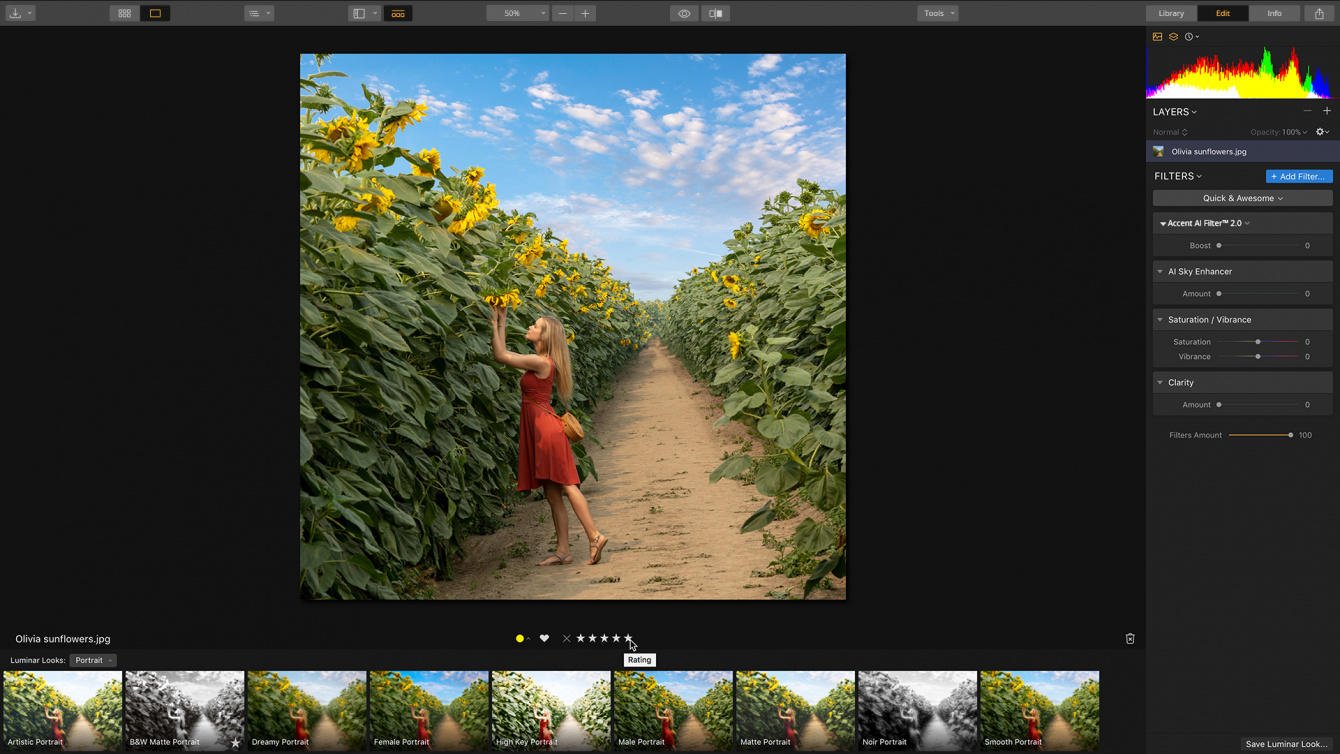
Beginnen:
- Klik op een snelkoppeling in het deelvenster Bibliotheek of kies een map, submap of album voor de afbeeldingen waarmee je wilt werken.
- Druk op de G-toets om ervoor te zorgen dat je je in de Galerijweergave bevindt.
- Kies de afbeelding die je wilt bewerken en dubbelklik.
- De individuele afbeelding wordt geopend en je zou beoordelingen en andere nuttige informatie onder de afbeelding in het Canvas moeten zien.
- Indien verborgen, klik op de knop Tonen en zorg ervoor dat Huidige fotoacties is gemarkeerd. Je kunt nu direct onder de afbeelding beoordelen.
De afbeelding krimpt enigszins om een reeks beoordelingselementen weer te geven. Als er geen beoordelingen op de afbeelding zijn toegepast, zie je de omtrek van een kleine cirkel, de omtrek van een klein hart, een grijze X en 5 grijze sterren. Als de afbeelding al een beoordeling heeft gekregen, worden die beoordelingen weergegeven in de symbolen wanneer je Actuele foto-acties weergeven selecteert.
Hieronder staat wat van links naar rechts wordt weergegeven:
- Bestandsnaam
- Kleurlabel – Je kunt op de cirkel klikken om een dropdown van de verschillende kleurlabels te krijgen
- Gemarkeerd – Klik op het hart om de afbeelding als favoriet te markeren
- Verworpen – Klik op de X om de afbeelding te weigeren
- Beoordeling – Klik op een van de 5 sterren om de afbeelding te beoordelen.
Tip: Je kunt ook sneltoetsen gebruiken om afbeeldingen te labelen.
